Podatke lahko uvozite ali z njimi vzpostavite povezavo iz storitve Microsoft Dynamics 365; to je rešitev za upravljanje poslovanja v oblaku, ki module za načrtovanje virov podjetja (ERP) integrira v en sam programski paket. Podatki iz storitve Dynamics 365 so v teh modulih poenoteni, vključno z moduli za prodajo, finance in upravljanje odnosov s strankami (CRM). Več informacij poiščite v članku Microsoft Dynamics 365.
-
Ko ustvarite povezavo do podatkov, Access ustvari dvosmerno povezavo, ki sinhronizira spremembe podatkov v Accessu in storitvi Dynamics 365.
-
Ko uvozite podatke, Access ustvari enkratno kopijo teh podatkov, zato spremembe podatkov v Accessu ali v storitvi Dynamics 365 niso sinhronizirane.

Opomba Možnost povezave s podatki ali uvoza podatkov iz storitve Dynamics 365 je podprta le v primerku programa Access 2019 s količinskim licenciranjem ali teh paketih Microsoft 365 Enterprise: Aplikacije ogrodja Microsoft 365 za podjetja, . Če želite več informacij, glejte Primerjava Microsoft 365 Enterprise paketov.
Preden začnete
Ali želite, da vse poteka gladko? Potem se pred povezovanjem ali uvozom pripravite s temi koraki:
-
Poiščite informacije, ki jih potrebujete za vzpostavljanje povezave, vključno z URL-jem spletnega mesta storitve Dynamics 365 in računom z varnostnim dostopom. Če želite več informacij, preberite Ustvarjanje uporabnikov in dodeljevanje varnostnih vlog v storitvi Microsoft Dynamics 365 (v spletu) in Upravljanje naročnin, licenc in uporabniških računov.
-
Morda ima vaša organizacija že račun storitve Dynamics 365. Če ga nima, se lahko prijavite za 30-dnevni preskusni račun na strani Preskusite Dynamics 365 (v spletu).
-
V vsaki tabeli ali pogledu preverite tudi število stolpcev. Access ne podpira več kot 255 polj v tabeli, zato poveže ali uvozi le prvih 255 stolpcev.
-
Določite skupno količino podatkov, ki jih boste uvozili. Največja velikost Accessove zbirke podatkov je dva gigabajta minus prostor, ki je potreben za sistemske predmete. Če so v storitvi Dynamics 365 velike tabele, morda ne boste mogli uvoziti vseh v eno samo Accessovo zbirko podatkov. V tem primeru priporočamo, da ustvarite povezavo s podatki, namesto da jih uvozite.
-
Zavarujte Accessovo zbirko podatkov in podatke o povezavi, ki jih vsebuje, tako da uporabite zaupanja vredno mesto in geslo za Accessovo zbirko podatkov. Če želite več informacij, preberite Ali je zbirka podatkov vredna zaupanja in Šifriranje zbirke podatkov z geslom zbirke podatkov.
-
Izberite tabele, s katerimi želite vzpostaviti povezavo ali jih uvoziti. V enem koraku lahko ustvarite povezavo do ali uvozite več kot eno tabelo. Vse tabele v storitvi Dynamics 365 imajo primarni ključ, ki je določen kot prvi stolpec v povezani ali uvoženi tabeli.
-
Imejte v mislih dodajanje novih odnosov. Access vzpostavi povezavo ali uvozi izbrane tabele in vse sorodne tabele v podatkovnem modelu storitve Dynamics 365. Če želite več informacij o tem podatkovnem modelu, preberite Prebrskajte metapodatke za vašo organizacijo.
Access poskusi samodejno ustvariti odnose med temi sorodnimi tabelami. Toda morda boste morali ročno ustvariti dodatne odnose med novimi in obstoječimi tabelami, in sicer v oknu »Odnosi«. Če želite več informacij, preberite Kaj je okno z odnosi? in Ustvarjanje, urejanje ali brisanje odnosa.
1. faza: začetek
-
Izberite Zunanji podatki > Nov vir podatkov > Iz spletnih storitev > Iz storitve Dynamics O365 (v spletu).
-
V pogovornem oknu Vnesite URL mesta storitve Dynamics 365 vnesite URL za spletno mesto storitve Dynamics 365.
-
Naredite nekaj od tega:
-
Če želite uvoziti podatke, izberite Uvozi izvorne podatke v novo tabelo v trenutni zbirki podatkov.
-
Če želite ustvariti povezavo s podatki, izberite Vzpostavi povezavo z izvornimi podatki z ustvarjanjem povezane tabele.
-
-
Izberite V redu.
2. faza: izberite tabele, ki jih želite povezati ali uvoziti
-
V pogovornem oknu Povezovanje tabel ali Uvoz predmetov v razdelku Tabele izberite vsako tabelo ali pogled, ki ga želite povezati ali uvoziti, in nato kliknite V redu.
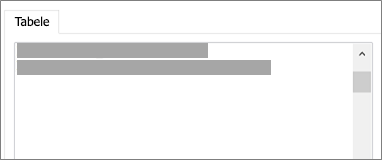
Access vzpostavi povezavo ali uvozi izbrane tabele in vse sorodne tabele v podatkovnem modelu storitve Dynamics 365.
Rezultati
Ko se konča postopek povezovanja ali uvoza, se v podoknu za krmarjenje prikažejo tabele z enakim imenom kot tabela v storitvi Dynamics 365. Če je to ime že zasedeno, Access med uvažanjem imenu nove tabele doda »1«. Vendar lahko tabele tudi preimenujete.
V postopku uvoza Access nikoli ne prepiše tabele v zbirki podatkov. Čeprav podatkov iz storitve Dynamics 365 ni mogoče neposredno dodati v obstoječo tabelo, lahko ustvarite poizvedbo za dodajanje podatkov, ko uvozite podatke iz podobnih tabel.
Če so stolpci pri postopku povezovanja označeni samo za branje v tabeli storitve Dynamics 365, bodo prav tako samo za branje tudi v Accessu.
Namig Če si želite ogledati URL storitve Dynamics, premaknite kazalec miške nad tabelo v podoknu za krmarjenje v Accessu.
Posodabljanje načrta povezane tabele
V povezani tabeli ni mogoče dodajati, brisati ali urejati stolpcev ali spreminjati podatkovnih tipov. Načrt lahko spreminjate v storitvi Dynamics 365. Spremembe načrta v tabeli v storitvi Dynamics bodo vidne, ko odprete povezavo v Accessu. Če želite več informacij, glejte Ustvarjanje in urejanje polj.










